


私はもうやめましたが、ドラクエ10。「キャラ愛」で続けている人もまだまだ多いですね。ということでそのキャラ愛に直結するかもしれないグラフィックを向上させてみようというのが今回の話です。あ、ドラクエ10以外でも使えます。だいたいのPCゲームでは使えます。
言われたので書くことにした

今回の記事は「教えてくれ」という要望を貰ったので書くことにしました。
これ先に書いておかないと「脱珍したのにドラクエの記事書いてる!」とか突っかかってくる人がいるので、先に書いておきます。そもそも私が私のブログに何を書こうと私の自由なんですけどね。珍宝はもうプレイしねーよってだけで。
利用規約違反になるよ!
イメージで言えば、ゲームクライアントのシェーダー処理を書き換えるような感じで実現します。というわけで厳密に言えば利用規約でしょう。見た目だけの話なので、平然と野放しになっているACT以上にゲームバランスに関わらない内容となりますが、白か黒かで言えば黒です。職人する時にExcelを使うよりもライトな利用規約違反です。が、外部プログラムをゲームに噛ませているという事実は変わりません。
というわけで厳密に言えばおじさんはお帰り下さい。
ReShadeというソフトを使うよ!
今回はReShadeというソフトを使用します。
今世界的に人気のPUBGで、これで人物を目立たせて索敵しやすくするということが流行っていて、日本でも知名度が上がってきたソフトですね。
ReShade is an advanced, fully generic post-processing injector for games and video software developed by crosire.
とあるように、汎用的な処理をポストプロセスで差し込む、というのが超ざっくり簡単な説明になります。なので厳密に言えばゲームクライアント自体を書き換えるわけではないのですが、まぁゲームクライアントが処理した内容をディスプレイに表示する前段階で再処理加えます。説明はこれで十分でしょう。

ダウンロードします。

ほとんどの人はドラクエ10をデフォルト(※)のままインストールしていると思われるので、ReShadeを管理者として実行しましょう。
※:C:\Program Files (x86)\SquareEnix\DRAGON QUEST X\Game
なぜ管理者で実行しないといけないかというと、Program Filesとかの中身は書き換える時に権限が必要になるからです(Windows10標準の場合)。もちろんセキュリティ設定を弄って自由に書き込めるようにすればいいのですが、私はあまりセキュリティを緩くしたくないので、その行為自体をオススメしたくないです。
管理者権限が必要になる場合は後々面倒になるので、ゲームクライアントのインストール先を変更した方がいいです。私は一々変更する方がダルいのでデフォルトのままでした。常用したい方はゲームのインストール先を変えることをオススメします。

Select game

ゲームクライアント(DQXGame.exe)を選択。
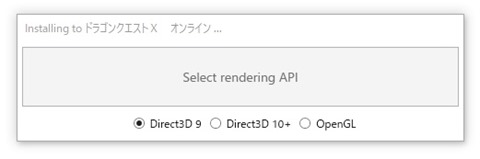
「Direct3D 9」をクリックします。ボタンの方ではなく選択肢をクリックします。
ここはゲームが使用しているものに応じて、Direct3D 9か、10以上か、OpenGLか変わります。ドラクエ10ならDirect3D 9です。同じスクエニの同じMMORPGだと、FF14なら10+ですね。
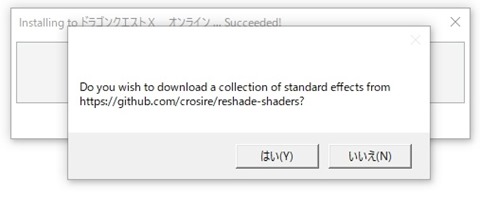
「はい」
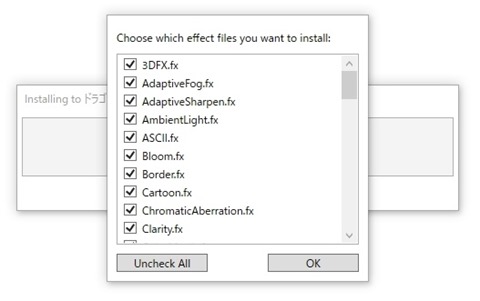
「OK」
デフォルトでは全てにチェックが入っています。不要なものは外してもいいです。例えばASCII.fxは実用性0なので外しても構いません。が、とりあえず全部入れて、後から不要なものを消す方が良いでしょう。
タイトルバーの末尾に「Succeeded!」と出ると思います。これでインストール完了です。ReShadeのウインドウは閉じて大丈夫です。
ゲームを起動する
普通にゲームを起動してみましょう。
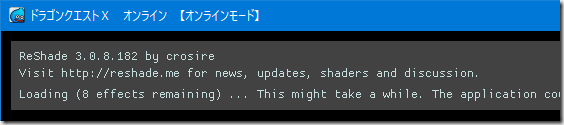
左上になんか出てくると思います。これが出てたらインストール成功と思えばOKです。
画像だとLoading ( 8~)と書かれてるところの数字が減っていってると思います。全部ロードし終わったら表示消えます。

ログインしたら「Shift+F2」を押してみましょう。なんか画面が出ると思います。
この画面がReShadeのメインウィンドウで、Shift+F2で表示非表示を切り替えることができます。とりあえず中央上部の「Continue」を押して。

「+」ボタンをクリック。
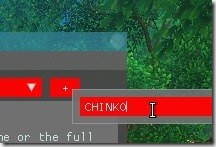
なんでもいいので名前入れてEnterキー。
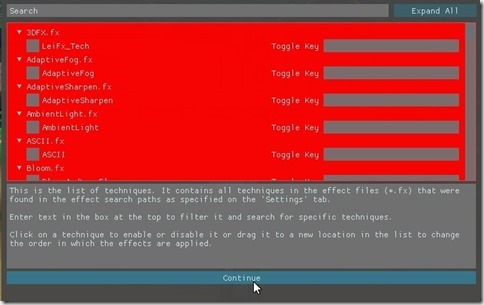
Continue

Finish
これで準備完了です。
この画面はShift+F2で表示したり非表示にしたりできます。大切なことなのでもう一度書きました。
設定してみよう

上側の一覧は、各種設定のオンオフ。
下側は、その設定のパラメータ調整。
というのが基本操作となります。
とりあえずテキトーに色々オンにしてみたりオフにしてみたりしましょう。画面が変わると思います。

実用性は0ですがわかりやすいのが「ASCII」という設定ですね。オンにすると画面が文字になりますよ。
こういった特殊効果を組み合わせて自分好みの画作りにするというのがReShadeの主な目的となります。自由に設定して、好きな画面にして下さい。
ちなみに最初に言った「デフォルトのインストール先のままだと面倒になる」というのがどういうことかというと、設定が保存されません。そこにファイルを書き込むことができないからです。ゲーム起動して最初にReShadeの画面を出した時のチュートリアルも毎回表示されます。本来ならそうった設定は全て保存されるんですけど、デフォルトだとアウト。各種権限を弄ればいいのですが、それはそれでセキュリティ的に嫌なので、インストール先ディレクトリを変えるのがベストとなります。
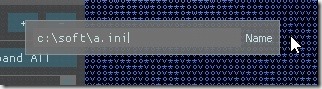
とりあえず「+」ボタンで名前を入れるところで、設定ファイルをフルパスで指定し、普通に書き込める場所を選べば保存されます。
私の設定を配布しておくので参考にどうぞ
「どうしたらいいのか分からん!面倒!設定くれ!」って人も多いと思う――それが今回貰ったコメントですし――ので、私が使っていた設定を少し加工して配布しますね。[設定ファイル]←を右クリックから保存して下さい。
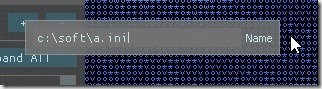
保存した設定ファイルのフルパスを入力すれば即座に反映されます。

有名なまるすけさんのお宅を見てみましょう。ただ木を置いてるだけのここが・・・。

幻想的な空気感漂う森になりました!
と、かなり派手に変化します。
ま、私も細かい設定をするのは面倒なのでほとんどはオンオフ弄る程度で、パラメータは一部をすこ~しだけ調整してるくらいですけどね。ドラクエ10ユーザーはやたらとキラキラさせることを好む傾向にあるので、その方向に調整しました。ので、このままでも楽しく使えるんじゃないでしょうか。
注意点

私の設定を使用する時は、コンフィグから「輪郭を滑らかに表示する」を外して下さい。
ReShadeでSMAAをかけているので、ゲーム側のデフォルトのAA(FXAA?)は不要です。体感差はほとんどありませんが、この方がキレイにAAがかかります。
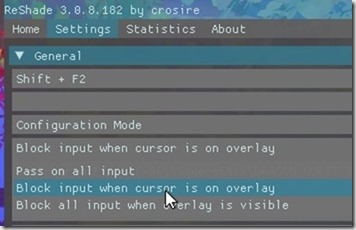
ReShadeの「Settings」タブで、上から4番目の設定を「Block input~」にするのをオススメします。デフォルトだと選択肢一番下の「Block all~」になっています。
この設定は、ReShadeの画面を開いている時に、ゲームの方に操作を通すかどうかの設定です。デフォルトだと全ての操作を通さないのですが、ReShadeの画面を閉じた後もゲームが動かないことがあります。これを回避することも含めて、私が推奨するのは「カーソルがReshadeの画面上にある時だけ通さない」という内容になります。
もう一つ「すべて通す」もありますが、これをするとReShadeの画面内の操作もゲームに反映されて設定をいじりにくくなります。
ちなみにこういった設定も、ドラクエ10がデフォルトのインストール先に入っていると保存されません(Windows10標準設定の場合)。セキュリティ設定変えるか、ゲームを別ディレクトリにインストールするかはほぼ必須でしょう。けっこう面倒ですよ、毎回設定し直すの。私は見抜き用の撮り溜めを作る時しか使っていなかったので、デフォルトのままでも良かったのですが、常用したい人はストレスになります。

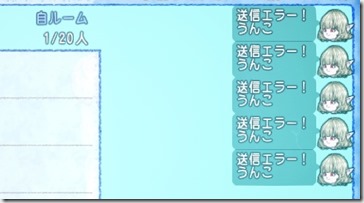
ゲームクライアントが出してきた映像に後から補正をかけるのでUIも光ります。光らせすぎるとゲームの操作がかったるくなるので、常用するならもっと軽くした方がいいでしょう。私の設定はスクショ用とお思い下さいね。実際に私がそれで見抜きしていたので。
セキュリティ設定変えるの教えろ!
さっさとセキュリティ設定変えるの教えろって人用に、最低限の部分まで解放する手順を書いておきます。
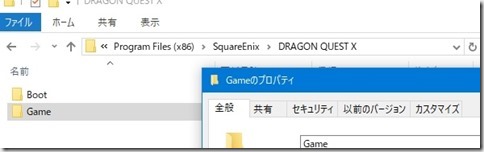
ゲームクライアントが入っているフォルダのプロパティを開きます。
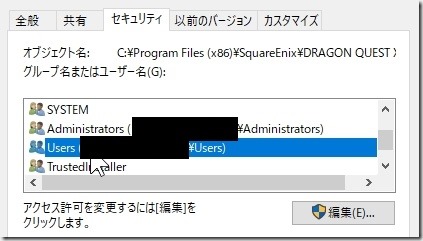
セキュリティタブから編集ボタンを押します。盾のマークがついているはずです。ついていなければ既に自由に書き込める権限があります。
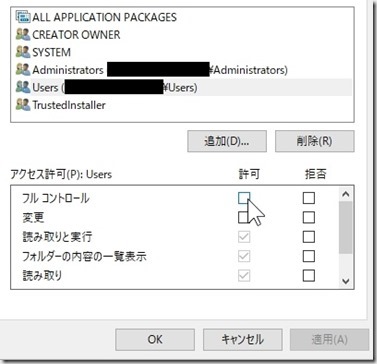
使っているアカウント(画像ではUser)を選択し、下のアクセス許可内容で「フルコントロール」を選びます。あとはOK連打して画面を閉じます。
これで「C:\Program Files (x86)\SquareEnix\DRAGON QUEST X\Game」内にフルコントロール権限がついたので、設定の保存ができるようになりました。セキュリティリスクは少し増しました。
ReShadeのアンインストール方法
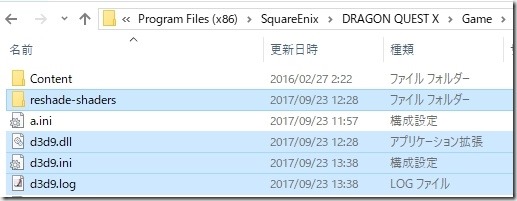
この4ファイルを手で消します。設定ファイル(ini)はご自由に。
ゲームクライアントを直接書き換えてはいないので、これでアンインストール完了です。



コメント コメントは承認制です。
教えてー ってコメントした猿以下です
なるたまさんありがとう!
まだ試してないけど先にお礼言っておきます
それと願わくばコメ欄があれませんように
出来ましたー!
なるたまさんありがとう
ナルホドたしかに眩しいですね(自宅が特に)でもすごいキレイですー!!
ショートカットキーでフィルターのON/OFF切り替えが出来るから、
プレーする時だけフィルターを切ると良い
教えて~
DQ10の所持キャラクタの名前とID 全部
アカウント毎だとわかりやすいな。
寄稿なんて言ってたサルブログ主もいたっけw